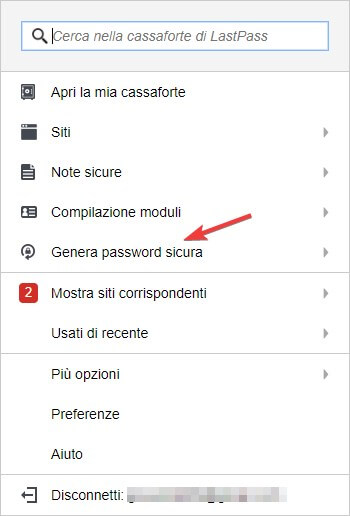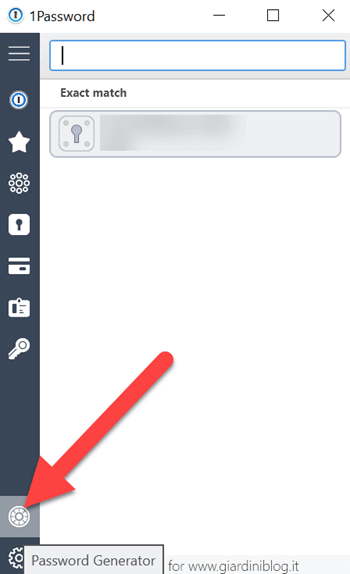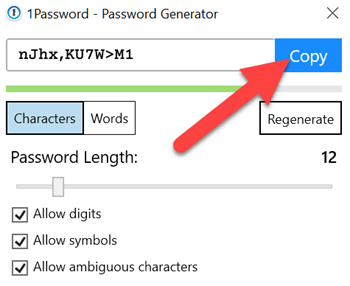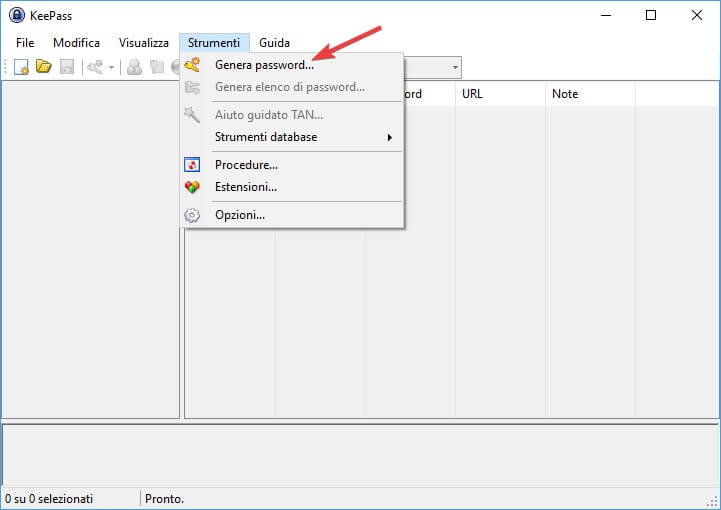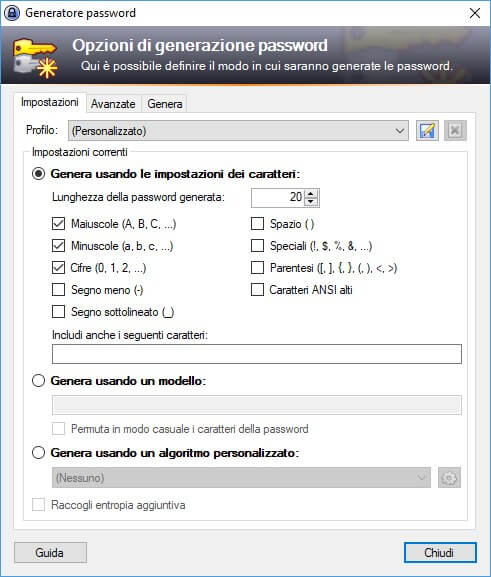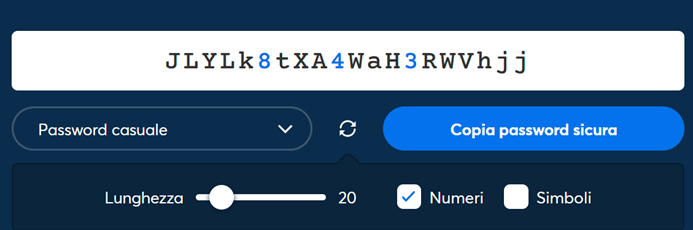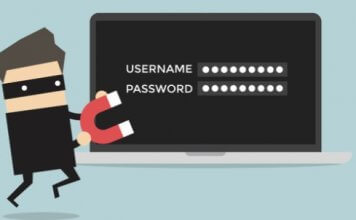Quando ti iscrivi sui servizi offerti dai siti internet utilizzi sempre la stessa password su tutti? Potresti incappare in un grande problema di sicurezza mentre invece potresti creare una password sicura per ogni sito che visiti con grande semplicità.
Usando la stessa password su più siti, se questa viene scovata, rischi di veder compromessi tutti i siti dove l’hai utilizzata. Metteresti quindi a rischio sia la tua privacy sia il tuo portafoglio (se hai usato password facili anche per servizi di home banking o di shopping online).
Utilizza i consigli descritti in questa guida per generare password efficaci. Se temi di dimenticare password e nome utente, ti mostrerò anche i migliori servizi per conservare le password al sicuro.
Consigli per creare una password sicura
Prima di vedere come creare password sicure con l’utilizzo di alcuni programmi o servizi, può essere utile capire come creare una password sicura, che sia difficile da scovare per i malintenzionati.
Ecco i migliori suggerimenti per creare una buona password:
- Usa una password diversa per ogni sito.
Abbastanza banale, ma ancora adesso molti utilizzano una sola password per più siti diversi, diminuendo la sicurezza su tutti i siti dove viene utilizzata. - Non utilizzare date di nascita, anniversari, compleanni e date speciali.
Se il malintenzionato riesce a recuperare alcune informazioni su di te, può utilizzarle per risalire alla password che hai utilizzato con estrema facilità. - Crea password abbastanza lunghe.
Anche se non sono facili da ricordare, cerca di creare delle password che abbiano almeno 12 caratteri di lettere e numeri, così da rendere difficile il loro recupero. - Crea password sicure.
Utilizza nella creazione della password lettere maiuscole, lettere minuscole, almeno numeri e caratteri speciali (come & , % , £ , @ , ecc.). Questo renderà estremamente difficile recuperare una password con sistemi di hacking basati su attacchi a dizionario.
Questi sono i consigli di base per creare una password efficace da utilizzare per proteggere l’accesso ad un sito Web.
Come generare password sicure con LastPass
Se in fase d’iscrizione ad un servizio vuoi creare una password che soddisfi i criteri di sicurezza che ti ho descritto ma non vuoi perdere troppo tempo a pensarci, puoi utilizzare dei password generator.
Ad esempio puoi usare il programma di password manager LastPass per generare delle password sicure in pochi secondi. Prima di tutto integra LastPass nel tuo browser Web utilizzando il link qui in basso.
LINK | LastPass
Fai clic su “Scarica LastPass Free”. Aggiungi l’estensione al tuo browser (compatibili Chrome, Firefox ed Edge). Poi iscriviti gratuitamente al servizio LastPass.
Potrai creare un’unica password, chiamata “Master Password”, che ti permetterà di gestire tutte le altre. Dopo l’installazione apri l’estensione e fai clic sul pulsante Genera Password sicura.
Si aprirà una piccola finestra dove sarà possibile ottenere subito una nuova password. Puoi scegliere anche il numero di caratteri da utilizzare (almeno 12) e personalizzare la password utilizzando il tasto Opzioni aggiuntive.
La password verrà salvata all’interno dello spazio cloud di LastPass e sarà disponibile in automatico (sito permettendo) la prossima volta che accederemo al servizio dove hai utilizzato la password creata con LastPass.
LastPass permette di creare una password forte e può essere usato come gestore di password per accedere alle password già conservate anche da mobile. Basta installare l’app sul proprio dispositivo usando uno dei link presenti qui in basso.
DOWNLOAD | LastPass (Android)
DOWNLOAD | LastPass (iOS)
Come creare una password sicura con 1Password
Tra i migliori programmi per gestire password, non possiamo non citare 1Password. Questo software permette di generare password di complessità arbitraria grazie al suo generatore di password integrato.
DOWNLOAD | 1Password (tutti i sistemi operativi e telefoni)
Le funzionalità sono tante, considerato che è possibile:
- Generare password fino a 64 caratteri / simboli
- Aggiungere numeri alla password da generare casualmente
- Aggiungere simboli alla password
- Prevedere l’utilizzo di parole di senso compiuto e non totalmente casuali
La password generata, viene salvata e rimane protetta dalla “master password”, una sorta di password principale che viene utilizzata per sbloccare tutto il database.
In seguito, se utilizzata per registrarsi ad un sito o ad un servizio online, è possibile convertire la password in un vero e proprio “login”, aggiungendo anche lo username (che spesso coincide con il proprio indirizzo email).
La generazione di una nuova password con 1Password è semplice: se installato come estensione del browser, clicca sulla piccola icona con il simbolo di una serratura e scegli Password Generator.
Altrimenti nella taskbar di Windows, cliccate con il tasto destro e scegli sempre Password Generator.
Imposta correttamente i parametri che ti servono e quando se soddisfatto, copia la password nella clipboard (appunti) in modo che sia pronta per essere incollata in qualsiasi form di registrazione.
Come creare password sicure con KeePass
Un altro metodo per creare una password complessa è utilizzare il programma open source KeePass, disponibile per il download al seguente link.
DOWNLOAD | KeePass
Una volta installato sul PC apri il programma e crea un database di password in un luogo sicuro del PC (meglio se in una risorsa di rete). Poi scegli una “Master Password” per avere una password che permette di proteggere tutte le password salvate. Al momento di creare una nuova password, fai clic su Strumenti > Genera password.
Si aprirà una nuova finestra. Qui potrai personalizzare la tua password, inserendo il numero di caratteri, quali componenti aggiungere o rimuovere e tante altre opzioni per migliorare la sicurezza della password.
Dopo aver personalizzato la tua password fai clic sul tab “Genera” per ottenere una password sicura da utilizzare per i tuoi servizi online.
Come creare una password sicura Online
Un altro metodo che vorrei consigliarti perché molto veloce e utile, consiste nella possibilità di usare un generatore di password online per creare la tua password sicura.
Il suo utilizzo non richiede l’installazione di software aggiuntivo e può tornare molto utile se non usi un gestore di password e desideri risolvere il problema di ottenere una password sicura rapidamente.
E’ sufficiente aprire il sito per la generazione di password complesse online (utilizzeremo il sito di 1Password).
LINK | 1Password generatore online
Immediatamente avrai a disposizione la tua password sicura che può essere tranquillamente copiata per poter essere usata da qualche altra parte.
Leggi anche: come controllare se la propria password è stata rubata